PartDesign Workbench/Atelierul de PartDesign
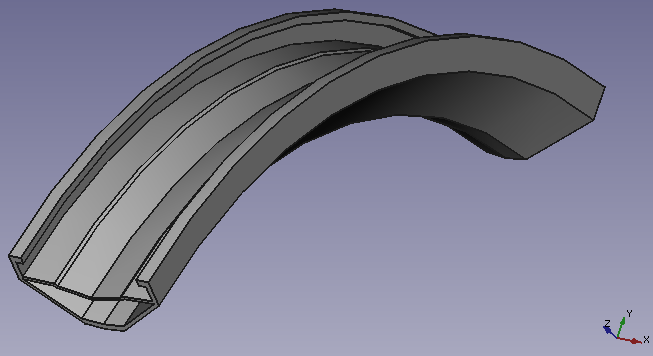 "Atelierul Part Design" oferă instrumente avansate pentru modelarea componentelor solide complexe și se bazează pe o metodă de feature-editing methodology. Se concentrează în cea mai mare parte pe, dar nu se limitează la, crearea de piese mecanice. Este strâns legată de Sketcher Workbench.
"Atelierul Part Design" oferă instrumente avansate pentru modelarea componentelor solide complexe și se bazează pe o metodă de feature-editing methodology. Se concentrează în cea mai mare parte pe, dar nu se limitează la, crearea de piese mecanice. Este strâns legată de Sketcher Workbench.
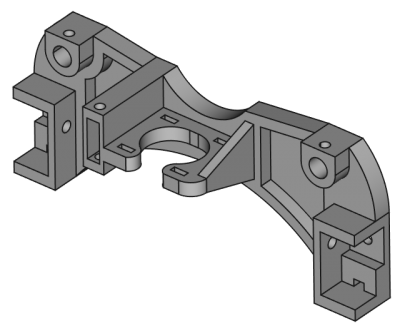
Concepte de bază
Metodologia de editare a funcțiilor
În timp ce Work Workbench și alte ateliere FreeCAD construiesc modele prin combinarea formelor împreună, atelierul PartDesign folosește caracteristicile. Funcția [1] este o operațiune care modifică forma unui model.
Prima caracteristică este în mod obișnuit numită caracteristică de bază. La adăugarea mai multor caracteristici la model, fiecare caracteristică ia forma celei anterioare și adaugă sau înlătură materialul, creând dependențe liniare de la o caracteristică la alta. De fapt, această metodologie imită un proces de fabricație obișnuit: un bloc este tăiat pe o parte, apoi pe altă parte, se adaugă găuri, apoi arce de cerc etc.
Toate funcțiile sunt listate secvențial în arborele Model și pot fi editate în orice moment, ultima caracteristică din partea de jos reprezentând partea finală.
Caracteristicile pot fi sortate în diferite categorii:
- Bazat pe profil : aceste caracteristici pornesc de la un profil pentru a defini forma materiei care urmează să fie adăugată sau eliminată. Profilul poate fi o schiță, o față plană pe geometria existentă (un profil va fi extras din marginile sale), un ShapeBinder sau un obiect Draft care a fost inclus în corpul activ.
- 'Additiv : adaugă material modelului existent. Funcțiile adiționale prezintă iconițele galbene.
- Subtractive : elimină materialul din modelul existent. Funcțiile subtitrate prezintă icoanițele roșii și albastre.
- Bazate pe Primitive : bazate pe primitive geometrice (cub, cilindru, con, torus ...). Acestea pot fi aditive sau subtractive.
- Caracteristicile transformării: aplică o transformare la caracteristicile existente (simetrică, model liniar, model polar, multitransformare).
- Dress-up: caracteristici care aplică un tratament pe margini sau fețe, cum ar fi teșire/ rotunjire, șanfren și trasare.
- Procedural: se poate spune despre caracteristici care nu se bazează pe schițe, cum ar fi trăsăturile de transformare și traiectoria adițională.
Corp
Corpul este un container care grupează o secvență de caracteristici care formează un singur solid contiguu.
Ce este un solid solid contiguu? Este un obiect ca o piesă turnată sau ceva prelucrat dintr-un singur bloc de metal. Dacă obiectul implică cuie, șuruburi, lipici sau sudură, acesta nu este un singur solid contiguu. Ca un exemplu practic, un scaun din lemn ar fi făcut din mai multe corpuri, câte unul pentru fiecare subcomponentă (picioare, șipci, fundul scaunului etc.).
Corpurile multiple pot fi create într-un document FreeCAD; ele pot fi, de asemenea, combinate pentru a forma un singur solid contiguu. Atunci când un model necesită mai multe corpuri, cum ar fi exemplul precedent de scaun din lemn, scopul general container part poate fi utilizat pentru a le grupa și a muta întregul ca unitate.
Managementul Vizibilității Corpului
Un corp va prezenta implicit caracteristica cea mai recentă spre exterior. Această caracteristică este definită în mod prestabilit ca vârf. O bună analogie este expresia "vârful aisbergului": numai vârful este vizibil deasupra apei, cea mai mare parte a masei aisbergului (celelalte caracteristici) este ascunsă. Când o caracteristică nouă este adăugată corpului, vizibilitatea caracteristicii anterioare este dezactivată, iar noua caracteristică devine sfat.
Nu poate exista decât o funcție vizibilă la un moment dat. Este posibil să comutați vizibilitatea oricărei caracteristici din corp, selectându-l în arborele Modelului și apăsând bara de spațiu, revenind în istoricul corpului.
Originea corpului
Corpul are o origine care constă din planuri de referință (XY, XZ, YZ) și axe (X, Y, Z) care pot fi folosite de către schițe și caracteristici. Schițele pot fi atașate la planurile de origine și nu mai trebuie să fie cartografiate pe fețe plane pentru ca elementele bazate pe ele să fie adăugate sau scăzute din model.
Mișcarea și Reorientarea Obiectelor
Este posibilă redefinirea temporară a vârfului la o caracteristică din mijlocul arborelui Corpului pentru a insera obiecte noi (caracteristici, schițe sau geometrie de origine). De asemenea, este posibilă reordonarea funcțiilor sub un Corp sau mutarea acestora într-un alt Corp. Selectați obiectul și faceți clic dreapta pentru a obține un meniu contextual care va oferi ambele opțiuni. Operația poate fi împiedicată dacă obiectul are dependențe în corpul sursă, cum ar fi atașarea la o față. Pentru a muta o schiță într-un alt corp, nu ar trebui să conțină legături către geometria exterioară.
Geometria de referință
Geometria de referință constă din planuri personalizate, linii, puncte sau forme legate în exterior. Acestea pot fi create pentru a fi folosite ca referință prin schițe și caracteristici. Există o multitudine de posibilități de atașament pentru date.
Referințe încrușișate
Este posibilă trimiterea elementelor dintr-un corp în alt corp prin referințe. De exemplu, liantul de formă de origine permite copierea pe fețe dintr-un corp ca referință în altul. Acest lucru ar trebui să ușureze construirea unei cutii cu capac de montaj în două corpuri diferite. FreeCAD vă ajută să nu vă conectați în mod accidental la alte organisme și să vă întrebe care vă este intenția.
Atașament
Obiectul atașat nu este un instrument specific PartDesign, ci mai degrabă un utilitar Partea introdus în v0.17 care poate fi găsit în meniul Part. Este foarte folosită în atelierul PartDesign pentru a atașa schițele și geometria de referință la planurile și axele standard ale Corpului. Sunt disponibile metode foarte extensive de a crea puncte de referință, linii și planuri. Parametrii offset de atașare opțional fac acest instrument foarte versatil.
Informații suplimentare pot fi găsite la Attachment page.
Sfat pentru crearea de modele stabile
Ideea de modelare parametrică implică faptul că puteți modifica valorile anumitor parametri, iar pașii ulteriori sunt modificați în funcție de noile valori. Cu toate acestea, atunci când se fac modificări ample, modelul se poate rupe. Comparativ cu versiunile anterioare ale FreeCAD, ruperea poate fi redusă la minimum atunci când respectați următoarele principii de proiectare:
- Practic, trebuie să opriți cartografierea schițelor în fațete - în întregime! Plasați schițele pe planurile standard sau pe planurile de referință personalizate.
- Atunci când creați geometria de origine, nu o bazați pe topologia piesei, bazați-o pe planuri standard / axe și / sau schițe.
- Utilizați o "schiță master". Aceasta este o schiță de preferință nu prea complicată care conține elemente geometrice de bază ale modelului dvs. Aceste elemente pot fi menționate la modelarea caracteristicilor ulterioare. O astfel de schiță principală va fi de multe ori prima schiță din Corp, dar nu trebuie să fie; de fapt, nici măcar nu trebuie să-l folosiți deloc pentru altceva decât pentru a fi referit.
- Dacă trebuie să menționați în mod inevitabil o caracteristică intermediară, de ex. rezultatul unei operațiuni de grosime, utilizați prima referință posibilă în lista caracteristicilor ulterioare în care are loc elementul geometric referit. Din FreeCAD 0.17 nu trebuie să utilizați cea mai recentă caracteristică. Dacă luați o caracteristică timpurie ca referință, toate modificările aduse pașilor intermediari nu vă vor sparge modelul. Și din nou, este mai bine să faceți referire la o schiță decât la marginile și vârfurile unui solid
Sculele
Instrumentele de proiectare a componentelor sunt amplasate în meniul Design Part și în bara de instrumente PartDesign care apare atunci când încărcați atelierul Part Design.
Scule Help pentru Part Design
 Create body: Creează un corp în documentul activ și îl activează.
Create body: Creează un corp în documentul activ și îl activează.
 Creare schiță: creează o schiță nouă pe o față sau pe un plane selectat. Dacă nu este selectată nicio față în timp ce această unealtă este executată, utilizatorul este chemat să selecteze un plan din panoul Activități. Interfața trece apoi în modul Sketcher_Workbench în modul de editare a schițelor.
Creare schiță: creează o schiță nouă pe o față sau pe un plane selectat. Dacă nu este selectată nicio față în timp ce această unealtă este executată, utilizatorul este chemat să selecteze un plan din panoul Activități. Interfața trece apoi în modul Sketcher_Workbench în modul de editare a schițelor.
 Edit sketch: Editează Sketch selectat.
Edit sketch: Editează Sketch selectat.
 Mapează o schiță pe o fațetă : Mapează o schiță pe un plan selectat anterior sau o fațetă a corpului activ.
Mapează o schiță pe o fațetă : Mapează o schiță pe un plan selectat anterior sau o fațetă a corpului activ.
Part Design Modeling tools
Instrumente de referință
 Create a datum point: creates a datum point in the active body.
Create a datum point: creates a datum point in the active body.
 Create a datum line: creates a datum line in the active body.
Create a datum line: creates a datum line in the active body.
 Create a datum plane: creates a datum plane in the active body.
Create a datum plane: creates a datum plane in the active body.
 Create a shape binder: creates a shape binder in the active body.
Create a shape binder: creates a shape binder in the active body.
 Create a clone: creates a clone of the selected body.
Create a clone: creates a clone of the selected body.
Additive tools
These are tools for creating base features or adding material to an existing solid body.
 Pad: extrudes a solid from a selected sketch.
Pad: extrudes a solid from a selected sketch.
 Revolution: creates a solid by revolving a sketch around an axis. The sketch must form a closed profile.
Revolution: creates a solid by revolving a sketch around an axis. The sketch must form a closed profile.
 Additive loft: creates a solid by making a transition between two or more sketches.
Additive loft: creates a solid by making a transition between two or more sketches.
 Additive pipe: creates a solid by sweeping one or more sketches along an open or closed path.
Additive pipe: creates a solid by sweeping one or more sketches along an open or closed path.
- Create an additive primitive: adds an additive primitive to the active body.
 Additive box: creates an additive box.
Additive box: creates an additive box.
 Additive cone: creates an additive cone.
Additive cone: creates an additive cone.
 Additive cylinder: creates an additive cylinder.
Additive cylinder: creates an additive cylinder.
 Additive ellipsoid: creates an additive ellipsoid.
Additive ellipsoid: creates an additive ellipsoid.
 Additive prism: creates an additive prism.
Additive prism: creates an additive prism.
 Additive sphere: creates an additive sphere.
Additive sphere: creates an additive sphere.
 Additive torus: creates an additive torus.
Additive torus: creates an additive torus.
 Additive wedge: creates an additive wedge.
Additive wedge: creates an additive wedge.
Subtractive tools
These are tools for subtracting material from an existing body.
 Pocket: creates a pocket from a selected sketch.
Pocket: creates a pocket from a selected sketch.
 Hole: creates a hole feature from a selected sketch. The sketch must contain one or multiple circles.
Hole: creates a hole feature from a selected sketch. The sketch must contain one or multiple circles.
 Groove: creates a groove by revolving a sketch around an axis.
Groove: creates a groove by revolving a sketch around an axis.
 Subtractive loft: creates a solid shape by making a transition between two or more sketches and subtracts it from the active body.
Subtractive loft: creates a solid shape by making a transition between two or more sketches and subtracts it from the active body.
 Subtractive pipe: creates a solid shape by sweeping one or more sketches along an open or closed path and subtracts it from the active body.
Subtractive pipe: creates a solid shape by sweeping one or more sketches along an open or closed path and subtracts it from the active body.
- Create a subtractive primitive: adds a subtractive primitive to the active body.
 Subtractive box: adds a subtractive box to the active body.
Subtractive box: adds a subtractive box to the active body.
 Subtractive cone: adds a subtractive cone to the active body.
Subtractive cone: adds a subtractive cone to the active body.
 Subtractive cylinder: adds a subtractive cylinder to the active body.
Subtractive cylinder: adds a subtractive cylinder to the active body.
 Subtractive ellipsoid: adds a subtractive ellipsoid to the active body.
Subtractive ellipsoid: adds a subtractive ellipsoid to the active body.
 Subtractive prism: adds a subtractive prism to the active body.
Subtractive prism: adds a subtractive prism to the active body.
 Subtractive sphere: adds a subtractive sphere to the active body.
Subtractive sphere: adds a subtractive sphere to the active body.
 Subtractive torus: adds a subtractive torus to the active body.
Subtractive torus: adds a subtractive torus to the active body.
 Subtractive wedge: adds a subtractive wedge to the active body.
Subtractive wedge: adds a subtractive wedge to the active body.
Transformation tools
These are tools for transforming existing features. They will allow you to choose which features to transform.
 Mirrored: mirrors one or more features on a plane or face.
Mirrored: mirrors one or more features on a plane or face.
 Linear Pattern: creates a linear pattern based on one or more features.
Linear Pattern: creates a linear pattern based on one or more features.
 Polar Pattern: creates a polar pattern of one or more features.
Polar Pattern: creates a polar pattern of one or more features.
 Create MultiTransform: creates a pattern with any combination of the other transformations.
Create MultiTransform: creates a pattern with any combination of the other transformations.
Dress-up tools
These tools apply a treatment to the selected edges or faces.
 Fillet: fillets (rounds) edges of the active body.
Fillet: fillets (rounds) edges of the active body.
 Chamfer: chamfers edges of the active body.
Chamfer: chamfers edges of the active body.
 Draft: applies and angular draft to faces of the active body.
Draft: applies and angular draft to faces of the active body.
 Thickness: creates a thick shell from the active body and opens selected face(s).
Thickness: creates a thick shell from the active body and opens selected face(s).
Boolean
 Boolean operation: imports one or more Bodies or PartDesign Clones into the active body and applies a Boolean operation.
Boolean operation: imports one or more Bodies or PartDesign Clones into the active body and applies a Boolean operation.
Extras
Some additional functionality found in the Part Design menu:
- Migrate: migrates files created with older FreeCAD versions. If the file is pure PartDesign feature-based, migration should succeed. If the file contains mixed Part/Part Design/Draft objects, the conversion will most likely fail.
 Shaft design wizard: Generates a shaft from a table of values and allows to analyze forces and moments. The shaft is made with a revolved sketch that can be edited.
Shaft design wizard: Generates a shaft from a table of values and allows to analyze forces and moments. The shaft is made with a revolved sketch that can be edited.
 Involute gear: creates an involute gear profile that can be used by a Pad.
Involute gear: creates an involute gear profile that can be used by a Pad.
Contextual Menu tools
 Set tip: redefines the tip, which is the feature exposed outside of the Body.
Set tip: redefines the tip, which is the feature exposed outside of the Body.
- Move object to other body: moves the selected sketch, datum geometry or feature to another Body.
- Move object after other object: allows reordering of the Body tree by moving the selected sketch, datum geometry or feature to another position in the list of features.
Preferences
 Preferences...: Preferences disposable in PartDesign Tools.
Preferences...: Preferences disposable in PartDesign Tools.
Tutorials
- Creating a simple part with PartDesign v0.17
- Basic Part Design Tutorial 017
- PartDesign Bearingholder Tutorial I (needs updating)
- PartDesign Bearingholder Tutorial II (needs updating)
Links
- What's new in PartDesign Next
- Updated PartDesign workflow
- FC v0.17dev: Part Design Next Usecases and Best practices
- Sandbox:Part Design Next